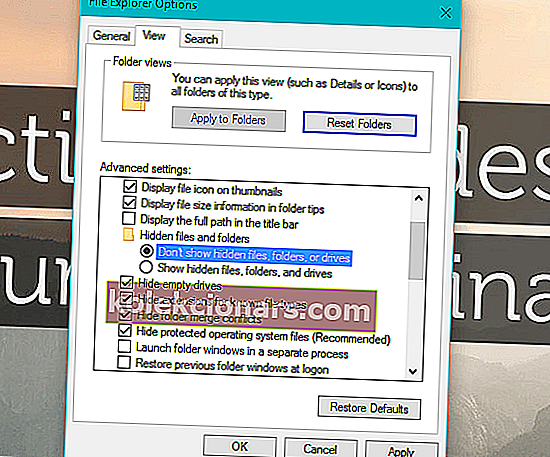- Viens no noslēpumiem, ar kuriem Windows lietotāji dažkārt var saskarties, ir desktop.ini faila klātbūtne viņu darbvirsmā. Tā kā lielākā daļa lietotāju nezina, kas ir šie faili, daži cilvēki tos parasti uztver kā vīrusus.
- Windows faili .ini nav nekas tāds. Tie ir tikai inerti teksta faili, kas satur konfigurācijas datus, ko izmanto dažādas programmas.
- Ja jums rodas kādas problēmas saistībā ar sistēmas failiem, dodieties tieši uz mūsu problēmu novēršanas centru, lai saņemtu ekspertu norādījumus.
- Nav kauns, ja no vārdu krājuma pietrūkst pāris tehnikas slenga vārdu. Tomēr jūs varat to novērst, izmantojot mūsu sadaļu Tehniskās definīcijas.

Viens no noslēpumiem, ar kuriem Windows lietotāji dažkārt var saskarties, ir desktop.ini faila klātbūtne viņu darbvirsmā.
Faktiski desktop.ini parasti tiek parādīti divu identisku .ini failu veidā, kas atrodas uz mūsu Windows 10 darbvirsmas.
Tā kā lielākā daļa lietotāju nezina, kas ir šie faili, daži cilvēki tos parasti uztver kā vīrusu vai kādu bīstamu skriptu, kas var iznīcināt viņu datus.
Tomēr desktop.ini faili nav nekas tāds, un šajā rakstā mēs runāsim par šāda veida failiem neatkarīgi no tā, vai tie ir bīstami vai nē, un par to, kā novērst to parādīšanos.
Kas ir .ini faili?
Pirmkārt, .ini faili sistēmā Windows nav skripts vai kaut kāds bīstams vīruss, kas apēd jūsu datus. Tie ir tikai inerti teksta faili, kas satur konfigurācijas datus, ko izmanto dažādas programmas.
Lielākā daļa šo failu satur tādus datus kā sistēmas failu atrašanās vietas vai Windows failus, kas nepieciešami noteiktu programmu darbībai. Izmantojot Notepad, varat atvērt jebkuru .ini failu, lai redzētu, kas tajā ir.
Kas ir desktop.ini fails?
Fails desktop.ini ir slēpts fails, kurā tiek glabāta informācija par Windows mapi. Tātad, ja tiek mainīts mapes izkārtojums vai iestatījumi, sistēma automātiski izveido desktop.ini failu, lai izmaiņas saglabātu.
Lūk, ko parasti satur .ini fails:
[.ShellClassInfo]
LocalizedResourceName = @% SystemRoot% system32shell32.dll, -21769
IconResource =% SystemRoot% system32imageres.dll, -183
Gandrīz katrai datorā instalētai programmai ir nepieciešams .ini fails, lai tā darbotos pareizi. Tātad, pat ja izdzēsīsit .ini failu, programma, kas to izmantoja, to atkal izveidos.
Ini faili parasti tiek paslēpti, un vienīgais iemesls, kāpēc jūs tos pašlaik redzat, ir tas, ka esat iestatījis File Explorer uz Rādīt slēptos failus . Īsāk sakot, .ini faili vienmēr ir bijuši jūsu datorā, jūs tos vienkārši nevarējāt redzēt.
Kāpēc .ini faili atrodas manā darbvirsmā?
Ja lietotnes, programmas un mapes izmanto .ini failus, kā tad mana darbvirsma tos parāda? Nu, darbvirsma ir tikai vēl viena datora mape, kas ir unikāla katram lietotāja kontam.
Patiesībā jūsu datorā ir divas darbvirsmas mapes, kas ir no jūsu lietotāja failiem un no publiskās mapes.
Datorā redzamais darbvirsma ir šo divu mapju kombinācija. Tāpēc katrai darbvirsmas mapei ir divi faili Desktop.ini.
Failu Desktop.ini dzēšana nav ieteicama, lai gan tas nevar radīt nopietnu kaitējumu jūsu datoram. Jebkurā gadījumā ir drošāk tos vienkārši slēpt.
Ja .ini failu skatīšana darbvirsmā un File Explorer jums ir kaitinoša, vienkārši mainiet dažus iestatījumus, un šie faili atkal tiks paslēpti. Ja nezināt, kā to izdarīt, turpiniet lasīt šo rakstu.
Kā paslēpt desktop.ini failus o Windows 10
Tagad, kad mēs zinām, kādi ir .ini faili, redzēsim, ko mēs varam darīt, lai tie pazustu. Tātad, jums jādara šādi (lai redzētu .ini failus, varat izmantot to pašu metodi, vienkārši veiciet pretējās darbības):
- Dodieties uz Meklēt , ierakstiet mapes opcijas un atveriet File Explorer Options
- Dodieties uz cilni Skats
- Atzīmējiet opciju Nerādīt slēptos failus, mapes vai diskus un atzīmējiet opciju Slēpt aizsargātos operētājsistēmas failus .
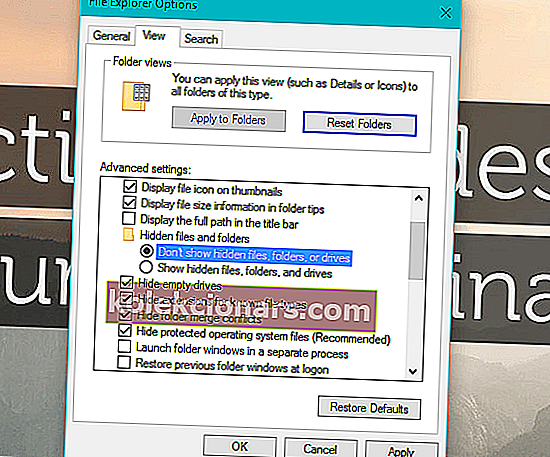
- Noklikšķiniet uz Labi.
Pēc tam, kad esat veicis šo darbību, vairs neredzēsiet Desktop.ini vai citus šāda veida failus.
Vai es varu izdzēst failu desktop.ini?
Protams, jūs varat izdzēst failu desktop.ini, taču jums tas nevajadzētu darīt. Fails saglabā mapes, kurā tas atrodas, iestatījumus, tāpēc, to izdzēšot, tie tiks zaudēti un iestatījumi atgriezīsies pēc noklusējuma.
Kā izveidot desktop.ini failu?
- Lai pārveidotu parasto mapi sistēmas mapē, vispirms izmantojiet PathMakeSystem. To var izdarīt arī no komandrindas, izmantojot mapes attrib + s Nameofthefef .
- Pēc tam mapei izveidojiet failu Desktop.ini. Atzīmējiet to kā slēptu un sistēmu, lai nodrošinātu, ka tas ir paslēpts no parastajiem lietotājiem.
- Pārliecinieties, vai jūsu izveidotajam failam Desktop.ini ir Unicode formāts. Tas ir nepieciešams, lai saglabātu lokalizētās virknes, kuras var parādīt lietotājiem.
Kā es varu atbrīvoties no faila desktop.ini sistēmā Windows 10?
Lai izdzēstu desktop.ini failu, vienkārši ar peles labo pogu noklikšķiniet uz tā un nolaižamajā izvēlnē atlasiet Dzēst vai atlasiet to un nospiediet Dzēst tastatūrā. Tomēr nav ieteicams izdzēst nevienu .ini failu.Kas turpina veidot desktop.ini failus?
Ja mainās sistēmas mapes izkārtojums vai iestatījumi, sistēma automātiski izveido desktop.ini failu, lai izmaiņas saglabātu.
Tātad, sistēma tos izveido, taču pēc noklusējuma tos vispār nevajadzētu redzēt, jo tie ir paslēpti aizsargāti sistēmas faili.
Mēs ceram, ka tagad jūs saprotat, kas ir .ini faili, un ka, pamanot tos, nav pamata baidīties, ka jūsu datora drošība ir apdraudēta.
Ja jums ir kādi komentāri, jautājumi vai ieteikumi, vienkārši informējiet mūs zemāk esošajos komentāros.
Bieži uzdotie jautājumi: Lasiet vairāk par desktop.ini failiem
- Kāpēc manā darbvirsmā ir 2 darbvirsmas INI faili?
Desktop redzams ar Windows ir jūsu lietotāja kombinācija Desktop un Sabiedrības Desktop mapi. Tātad ir divi desktop.ini faili, jo faktiski ir divas mapes, katrai no tām ir sava desktop.ini .
- Vai Desktop ini ir vīruss?
- Kā apturēt darbvirsmas ini parādīšanos?
Viss, kas jums jādara, ir jāpārbauda opcija Slēpt aizsargātos operētājsistēmas failus no File Explorer.
Redaktora piezīme: šī ziņa sākotnēji tika publicēta 2016. gada novembrī, un kopš tā laika tā ir atjaunota un atjaunināta 2020. gada maijā, lai nodrošinātu svaigumu, precizitāti un vispusību.